Πώς να αποκλείσετε την εκκίνηση εφαρμογών που σχετίζονται με αρχείο ή σχήμα URI
Εάν δεν θέλετε να χρησιμοποιήσετε την προεπιλεγμένη εφαρμογή που θα εκκινείται όταν κάνετε κλικ σε ένα αρχείο ή ένα σχήμα URI , μπορείτε να το αποκλείσετε χρησιμοποιώντας τον Επεξεργαστή Πολιτικής Τοπικής Ομάδας(Local Group Policy Editor) καθώς και τον Επεξεργαστή Μητρώου(Registry Editor) .
Ας υποθέσουμε ότι έχετε έναν υπερσύνδεσμο που περιέχει ένα σχήμα URI, όπως HTTP , mailto, κ.λπ. Εάν κάνετε κλικ στη http:σύνδεση, τα Windows ανοίγουν το προεπιλεγμένο πρόγραμμα περιήγησης(Windows opens the default browser) για να σας εμφανίσει την ιστοσελίδα. Ομοίως, εάν κάνετε κλικ σε έναν mailto:σύνδεσμο, ανοίγει το προεπιλεγμένο πρόγραμμα-πελάτη ηλεκτρονικού ταχυδρομείου ή την εφαρμογή στον υπολογιστή σας για να σας επιτρέψει να συνθέσετε το μήνυμα ηλεκτρονικού ταχυδρομείου. Αυτές οι λειτουργίες σάς βοηθούν να προβάλετε το περιεχόμενο χωρίς να κάνετε τίποτα επιπλέον. Ωστόσο, εάν θέλετε να απενεργοποιήσετε τα προεπιλεγμένα ανοίγματα εφαρμογών λόγω URI ή σχήματος αρχείων, δείτε πώς να το κάνετε αυτό.
Αποκλεισμός(Block) εκκίνησης εφαρμογών που σχετίζονται με αρχείο ή σχήμα URI
Για να αποτρέψετε την εκκίνηση εφαρμογών που σχετίζονται με σχήμα αρχείου ή URI , ακολουθήστε αυτά τα βήματα-
- Πατήστε Win+R για να ανοίξετε τη γραμμή εντολών Εκτέλεση.
- Πληκτρολογήστε gpedit.msc και πατήστε το κουμπί Enter.
- Μεταβείτε στον Χρόνο εκτέλεσης εφαρμογών(App runtime) στα Windows Components .
- Κάντε διπλό κλικ στο Αποκλεισμός εκκίνησης εφαρμογών επιφάνειας εργασίας που σχετίζονται με ένα αρχείο(Block launching desktop apps associated with a file) .
- Επιλέξτε Ενεργοποιημένο(Enabled) .
- Κάντε κλικ στο Apply και OK .
- Κάντε διπλό κλικ στο Αποκλεισμός εκκίνησης εφαρμογών επιφάνειας εργασίας που σχετίζονται με ένα σχήμα URI(Block launching desktop apps associated with a URI scheme) .
- Επιλέξτε Ενεργοποιημένο(Enabled) .
- Κάντε κλικ στο Apply και OK .
Ας δούμε αναλυτικά αυτά τα βήματα.
Αρχικά, θα πρέπει να ανοίξετε το Local Group Policy Editor στον υπολογιστή σας. Για αυτό, πατήστε Win+R , πληκτρολογήστε gpedit.mscκαι πατήστε το κουμπί Enter . Μόλις ανοίξει, πλοηγηθείτε σε αυτό το μονοπάτι-
User Configuration > Administrative Templates > Windows Components > App runtime
Στη δεξιά πλευρά, θα λάβετε δύο ρυθμίσεις-
- Αποκλεισμός(Block) εκκίνησης εφαρμογών επιφάνειας εργασίας που σχετίζονται με ένα αρχείο
- Αποκλεισμός(Block) εκκίνησης εφαρμογών επιτραπέζιου υπολογιστή που σχετίζονται με ένα σχήμα URI
Κάντε διπλό κλικ(Double-click) σε καθένα από αυτά, επιλέξτε Enabled και κάντε κλικ στα κουμπιά Apply και OK για να αποθηκεύσετε την αλλαγή.(OK )
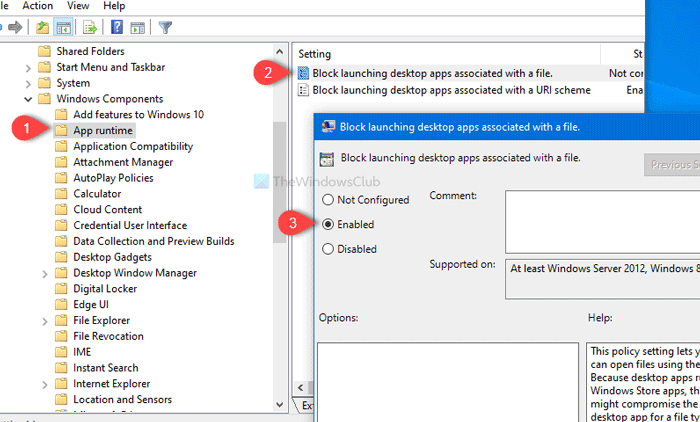
Όπως αναφέρθηκε προηγουμένως, μπορείτε να κάνετε το ίδιο με τη βοήθεια του Επεξεργαστή Μητρώου(Registry Editor) . Πριν ξεκινήσετε, συνιστάται να δημιουργήσετε ένα αντίγραφο ασφαλείας του αρχείου μητρώου(create a Registry file backup) και να δημιουργήσετε ένα σημείο επαναφοράς συστήματος .
Σχετικά(Related) : Εντολές URI για το άνοιγμα εφαρμογών του Microsoft Store(URI Commands to open Microsoft Store apps) .
Αποτρέψτε την(Prevent) εκκίνηση εφαρμογών που σχετίζονται με αρχείο ή σχήμα URI χρησιμοποιώντας τον Επεξεργαστή Μητρώου(Registry Editor)
Για να αποτρέψετε την εκκίνηση εφαρμογών που σχετίζονται με σχήμα αρχείου ή URI χρησιμοποιώντας τον Επεξεργαστή Μητρώου(Registry Editor) , ακολουθήστε αυτά τα βήματα-
- Αναζητήστε το regedit στο πλαίσιο αναζήτησης της γραμμής εργασιών.
- Κάντε κλικ στον Επεξεργαστή Μητρώου(Registry Editor) στο αποτέλεσμα αναζήτησης.
- Κάντε κλικ στο κουμπί Ναι(Yes) στη γραμμή εντολών UAC.
- Μεταβείτε στις Συσχετίσεις(Associations) στο HKEY_CURRENT_USER .
- Κάντε δεξί κλικ στις Associations > New > DWORD (32-bit) Value .
- Ονομάστε τα ως BlockProtocolElevation και BlockFileElevation .
- Ορίστε τα δεδομένα τιμής ως 1 .
- Κάντε κλικ στο OK(OK) για να αποθηκεύσετε την αλλαγή.
Για να μάθετε περισσότερα, συνεχίστε να διαβάζετε.
Για να ξεκινήσετε, αναζητήστε το regeditστο πλαίσιο αναζήτησης της γραμμής εργασιών(Taskbar) και κάντε κλικ στον Επεξεργαστή Μητρώου(Registry Editor) στο αποτέλεσμα αναζήτησης. Αφού κάνετε κλικ στο κουμπί Ναι(Yes ) και ανοίξετε τον Επεξεργαστή Μητρώου(Registry Editor) στον υπολογιστή σας, μεταβείτε σε αυτήν τη διαδρομή-
HKEY_CURRENT_USER\SOFTWARE\Microsoft\Windows\CurrentVersion\Policies\Associations
Εάν δεν καταχωρήσετε το κλειδί συσχετίσεων(Associations) , κάντε δεξί κλικ στις Πολιτικές(Policies) , επιλέξτε New > Key . Κατόπιν αυτού, ονομάστε το ως Σύλλογοι(Associations) .
Αφού το κάνετε αυτό, κάντε δεξί κλικ στις Συσχετίσεις(Associations) και επιλέξτε New > DWORD (32-bit) Value .
Θα δημιουργήσει νέα τιμή REG_DWORD στη δεξιά πλευρά. Ονομάστε το ως BlockProtocolElevation . Αντιπροσωπεύει Αποκλεισμός εκκίνησης εφαρμογών επιτραπέζιου υπολογιστή που σχετίζονται με ένα σχήμα URI(Block launching desktop apps associated with a URI scheme) .
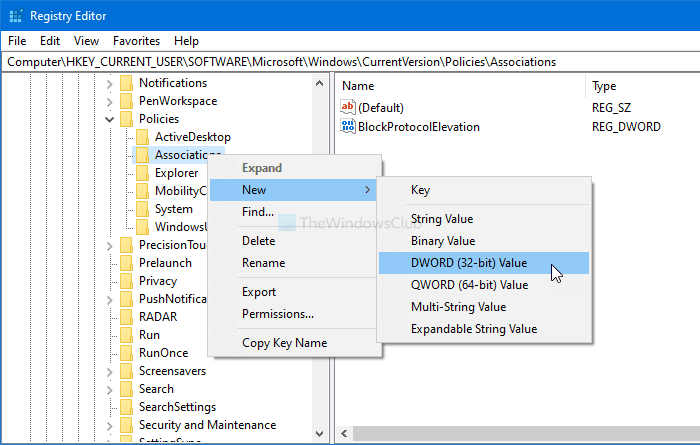
Ακολουθήστε τα ίδια βήματα για να δημιουργήσετε μια άλλη τιμή DWORD(DWORD) (32-bit) και να την ονομάσετε (BlockFileElevation)BlockFileElevation(Value) . Αντιπροσωπεύει Αποκλεισμός εκκίνησης εφαρμογών επιτραπέζιου υπολογιστή που σχετίζονται με ένα αρχείο(Block launching desktop apps associated with a file) .
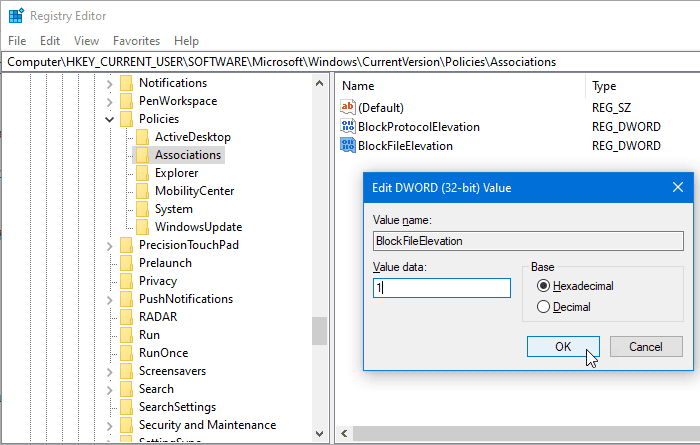
Τώρα, κάντε διπλό κλικ σε κάθε τιμή REG_WORD και ορίστε τα δεδομένα τιμής(Value) ως 1 .
Κάντε κλικ στο κουμπί OK για να αποθηκεύσετε τις αλλαγές.
Ελπίζω να βοηθήσει.
Related posts
Πώς να στείλετε μια πρόσκληση για μια σύσκεψη στο Outlook
Αποκλεισμός ή διακοπή των αναδυόμενων συμβουλών και ειδοποιήσεων του Microsoft Edge
Πώς να αποκτήσετε το Sea of Thieves Huntress Figurehead
Συμβουλές και κόλπα για το πρόγραμμα περιήγησης Microsoft Edge για Windows 11/10
Προσθέστε ένα κουμπί Home στο πρόγραμμα περιήγησης Microsoft Edge
Πώς να απενεργοποιήσετε τον λογαριασμό Truecaller και να καταργήσετε τη λίστα του αριθμού κινητού τηλεφώνου
Πώς να κάνετε όλα τα παράθυρα ανοιχτά σε μεγιστοποίηση ή σε πλήρη οθόνη στα Windows 10
Ενεργοποιήστε, απενεργοποιήστε τη συλλογή δεδομένων για την οθόνη αξιοπιστίας στα Windows 10
Βασικές συμβουλές για τη γραμμή εντολών για Windows 11/10
Πώς να επαναφέρετε την εφαρμογή Windows Security στα Windows 11/10
Πώς να μάθετε το Downtime, το Uptime και το Last Shutdown Time των Windows
Πώς να μετατρέψετε το OBJ σε FBX χρησιμοποιώντας το Paint 3D στα Windows 10.
Πώς να χωρίσετε την οθόνη σε υπολογιστή με Windows 11/10; Εδώ είναι οι συμβουλές!
Συμβουλές, εργαλεία και υπηρεσίες διαχείρισης διαδικτυακής φήμης
Πώς να επιταχύνετε τα Windows 11 και να τα εκτελέσετε γρηγορότερα Έναρξη, εκτέλεση, τερματισμός λειτουργίας
Τρόπος εκτύπωσης λίστας Αρχείων σε Φάκελο στα Windows 11/10
Πώς να βρείτε πού είναι εγκατεστημένο ένα πρόγραμμα στα Windows 11/10
LinkedIn Σύνδεση και είσοδος Συμβουλές ασφάλειας και απορρήτου
Πώς να βρείτε τη διεύθυνση IP του δρομολογητή στα Windows 10 - Αναζήτηση διεύθυνσης IP
Πώς να ανοίξετε αρχεία .URL με οποιοδήποτε πρόγραμμα περιήγησης στα Windows 10
